“Tại sao quảng cáo bung lên (pop-up ad) lại liên tục xuất hiện trên điện thoại của tôi, ngay cả khi tôi không sử dụng điện thoại?”. Đây có lẽ là vấn đề rất nhiều người dùng Android thắc mắc. Câu trả lời là bạn có một ứng dụng rác trên smartphone của mình. Tuy nhiên, bạn không biết về sự hiện diện của nó, hoặc bạn biết về nó nhưng lại không biết đó chính xác nó là ứng dụng nào. Bài viết sau đây sẽ hướng dẫn bạn xác định ứng dụng gây ra sự phiền nhiễu này và loại bỏ nó vĩnh viễn.
 |
Quảng cáo pop-up có rất nhiều dạng. Đầu tiên là những quảng cáo pop-up thường xuất hiện trên các trang web và trên các ứng dụng miễn phí. Mặc dù vậy, những quảng cáo này thường chỉ xuất hiện bên trong các trang web hoặc ứng dụng, và chúng chỉ hiển thị khi bạn sử dụng trang web hoặc ứng dụng đó, chúng không bao giờ nhảy lên khi bạn sử dụng một ứng dụng khác, hoặc hoàn toàn không sử dụng điện thoại. Do đó, đây chắc chắn không phải là loại quảng cáo gây ra vấn đề kể trên.
Kế đến là loại quảng cáo bung ra và xuất hiện ngay cả khi bạn không tương tác với điện thoại. Loại này thường đến từ một ứng dụng quảng cáo rác (adware). Nhiều khả năng đó là một ứng dụng ẩn mình bên trong một ứng dụng khác để lừa người dùng cài đặt nó, và thậm chí nó có thể là ứng dụng bạn cài đặt từ Google Play (CH Play).
Xác định và loại bỏ ứng dụng quảng cáo rác trên Android
Nếu bạn đã gặp phải vấn đề này từ rất lâu, và từ trước đến nay bạn chỉ đơn giản là bỏ qua nó, việc gỡ bỏ ứng dụng bạn vừa cài đặt sẽ không thể giải quyết vấn đề. Trường hợp nó vừa xuất hiện gần đây, nguyên nhân có thể đến từ ứng dụng bạn vừa cài đặt, hoặc một ứng dụng vừa tự động cập nhật.
Cho dù là trường hợp nào, chúng tôi có một cách cực kỳ đơn giản để bạn tìm ra ứng dụng là nguyên nhân của vấn đề.
Ngay khi quảng cáo pop-up tiếp theo xuất hiện, bạn hãy quay ra màn hình chính, và mở ứng dụng Google Play (CH Play) trước khi mở bất kỳ ứng dụng nào khác. Truy cập vào trình đơn hình ba thanh ngang, di chuyển đến thẻ My Apps & Games (Ứng dụng và trò chơi của tôi), sau đó chọn thẻ Installed (Đã cài đặt).
 |
Mặc định, danh sách ứng dụng sẽ được sắp xếp theo thứ tự chữ cái (alphabetical). Tại đây, bạn bấm lên nút Sort (Sắp xếp) bên cạnh tùy chọn Alphabetical ở phía trên góc phải, và chọn tùy chọn Last Used (Lần sử dụng cuối). Hãy bỏ qua ứng dụng Launcher vì nó có thể là ứng dụng đầu tiên trong danh sách (trừ khi bạn nghi ngờ quảng cáo đến từ Launcher của mình). Thay vào đó, bạn hãy chọn ứng dụng ở vị trí thứ hai và bấm nút Uninstall (Gỡ cài đặt).
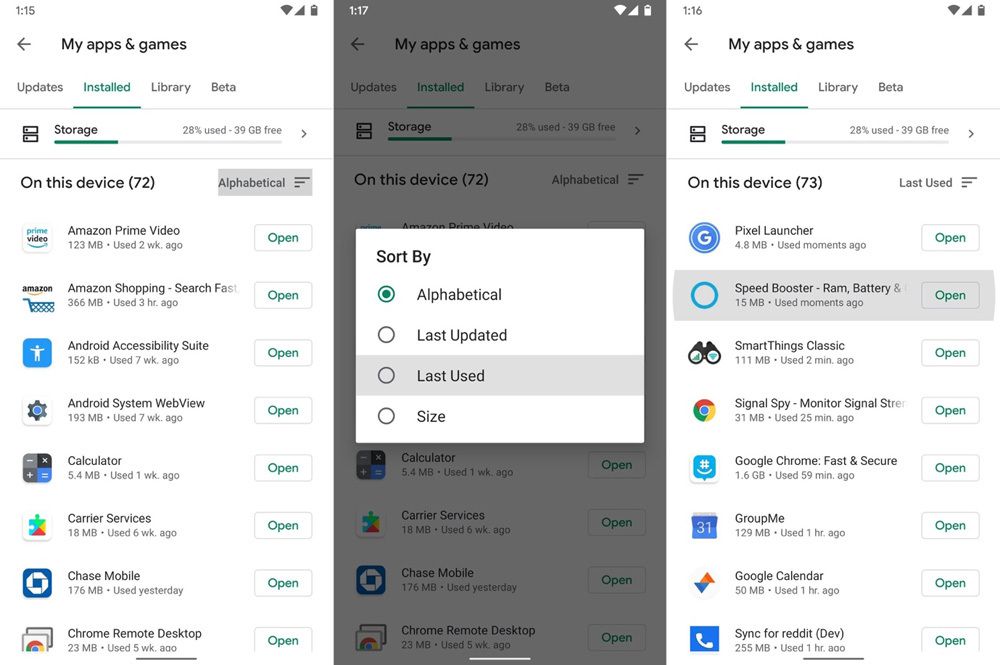 |
Vậy là hoàn tất, bạn đã xác định được ứng dụng gây ra vấn đề và xử lý nó triệt để.
Ca Tiếu (theo Gadget Hacks)
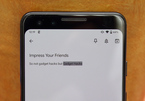
Cách nhanh nhất để in hoa chữ đầu tiên sau khi bạn gõ trên Android
Bạn gõ một câu rất dài trên email hoặc Messenger và nhận thấy mình quên viết hoa một từ nào đó, chẳng hạn tên người, bạn sẽ làm gì?
No comments:
Post a Comment